Iestatiet viena taustiņa saīsni, lai mainītu tastatūras izkārtojumu programmā Gnome 3
Gnome 3 Linux darbvirsmas vide ir ļoti unikāla. Šīs DE mūsdienu versijām nav nekā kopīga ar tradicionālo darbvirsmas paradigmu. Šodien mēs redzēsim, kā piešķirt vienu taustiņu īsinājumtaustiņu (nevis kādu taustiņu kombināciju, piemēram, Win + Space vai Alt + Shift), lai mainītu tastatūras izkārtojumu programmā Gnome 3.
Reklāma
Gnome 3 Linux darbvirsmas vide mūsdienās nav īpaši populāra. Savulaik Gnome bija viena no populārākajām darbvirsmas vidēm. Bet tas ir tik ļoti atšķīries no Gnome 2, ka tas izskatās savādāk un darbojas savādāk.
Sākot ar Ubuntu 18.04, Gnome 3 ir jaunā OS noklusējuma darbvirsmas vide, kas aizstāj Unity. Tas var palielināt DE lietotāju bāzi un padarīt to populārāku Linux lietotāju vidū.
Padoms. Gnome 3 ir pieejams interesantu un noderīgu funkciju saraksts. To var atrast šeit:
Labākās Gnome 3 darbvirsmas vides iespējas
Lietotnē Gnome 3 ir šādi karstie taustiņi, lai mainītu tastatūras izkārtojumu: Win + Space un Shift + Win + Space. Atbilstošo opciju var atrast sadaļā Iestatījumi - Ierīču tastatūra.
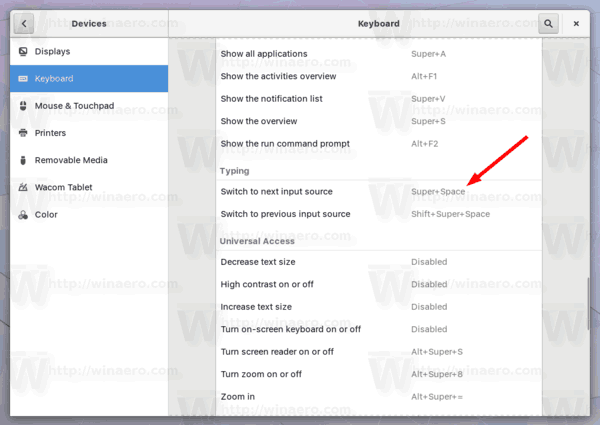
Tur jūs varat mainīt taustiņu secību uz jebko, kas atbilst jūsu vēlmēm. Tomēr konfigurācijas dialoglodziņš neļauj lietotājam iestatīt vienu atslēgu, un tam ir jāievada secība.
Personīgi es dodu priekšroku instalēto tastatūras izkārtojumu pārslēgšanai ar vienu taustiņu. Šim nolūkam izmantoju pareizo vadības taustiņu un uzskatu, ka tas ir ļoti noderīgs. Tātad, redzēsim, kā to var konfigurēt Gnome 3.
Lai iestatītu vienu taustiņu īsceļu, lai mainītu tastatūras izkārtojumu programmā Gnome 3, rīkojieties šādi.
- Instalējiet programmu dconf-editor. Atkarībā no jūsu distribūcijas tas var nebūt instalēts no iepakojuma. nav instalēts. Skatīt rakstu Iespējot MATE tastatūras izkārtojuma indikatora karogus lai uzzinātu, kā to instalēt.
- Palaidiet dconf-editor. To var atrast aktivitātēs.
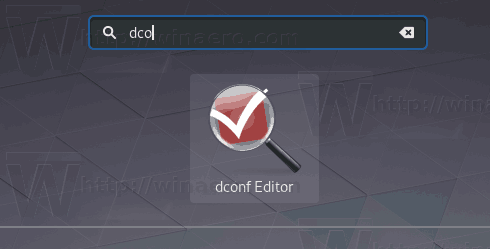
- Programmā dconf-editor dodieties uz org > gnome > desktop > input-sources. Skatiet ekrānuzņēmumu.

- Jūs redzēsit rindu xkb-options. Tas ir tieši tas, kas mums vajadzīgs. Iestatiet šo vērtību vēlamajā formātā: ['value1','value2']. Parametrs ir virkņu masīvs klasisko xkb opciju glabāšanai. Manā gadījumā (labais CTRL, lai pārslēgtos starp tastatūras izkārtojumiem) es norādīšu šādu vērtību: ['grp: rctrl_toggle'].
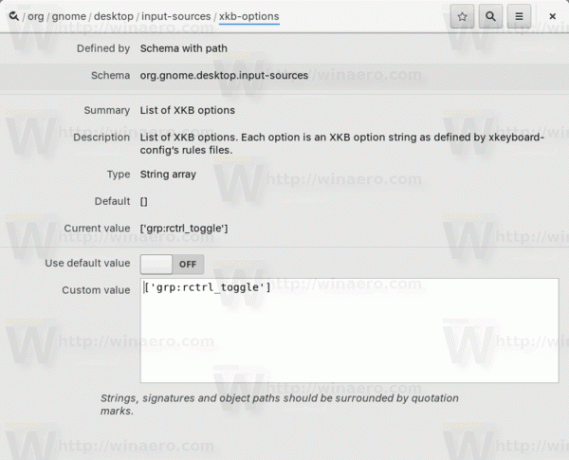
Tas ir viss. Citas vērtības ātrai uzziņai:
- grp: ctrl_shift_toggle - Izmantojiet Ctrl+Shift taustiņu secību.
- grp: caps_toggle - Izmantojiet taustiņu Caps Lock.
- grp: win_switch - Abi Win-taustiņi pārslēdz grupu, kamēr tie ir nospiesti
- grp: pārslēgt - Labā Alt taustiņu izmaiņu grupa
- grp: lalt_toggle - Kreisā Alt taustiņu izmaiņu grupa
- grp: caps_toggle - Caps Lock taustiņu maiņas grupa
- grp: shift_caps_toggle - Shift+CapsLock maina grupu
- grp: shift_toggle - Abi Shift taustiņi kopā maina grupu
- grp: alts_toggle - Abi Alt taustiņi kopā maina grupu
- grp: ctrls_toggle - Abi Ctrl taustiņi kopā maina grupu
- grp: ctrl_shift_toggle - Control+Shift maina grupu
- grp: ctrl_alt_toggle - Alt+Control izmaiņu grupa
- grp: alt_shift_toggle - Alt+Shift maina grupu
- grp: menu_toggle - pārslēgt, izmantojot Windows tastatūru konteksta izvēlnes taustiņu
- grp: lwin_toggle - pārslēgt, izmantojot Windows tastatūru kreiso win taustiņu
- grp: rwin_toggle - pārslēgt, izmantojot labo uzvaras taustiņu Windows tastatūrās
- grp: lshift_toggle - Kreisais Shift taustiņu maiņas grupa
- grp: rshift_toggle - Labās Shift taustiņu maiņas grupa
- grp: lctrl_toggle - Kreisais taustiņš Ctrl maina grupu
- grp: rctrl_toggle - Labais taustiņš Ctrl maina grupu
- grp_led - izmantojiet tastatūras gaismas diodes, lai norādītu grupas maiņu
- grp_led: num - Num_Lock gaismas diode norāda grupas maiņu
- grp_led: caps - Caps_Lock gaismas diode norāda grupas maiņu
- grp_led: ritiniet - Scroll_Lock gaismas diode norāda grupas maiņu
Saistītie raksti:
GNOME izkārtojuma pārvaldnieks: iegūstiet Windows 10, macOS vai Ubuntu izskatu pakalpojumā Gnome 3

